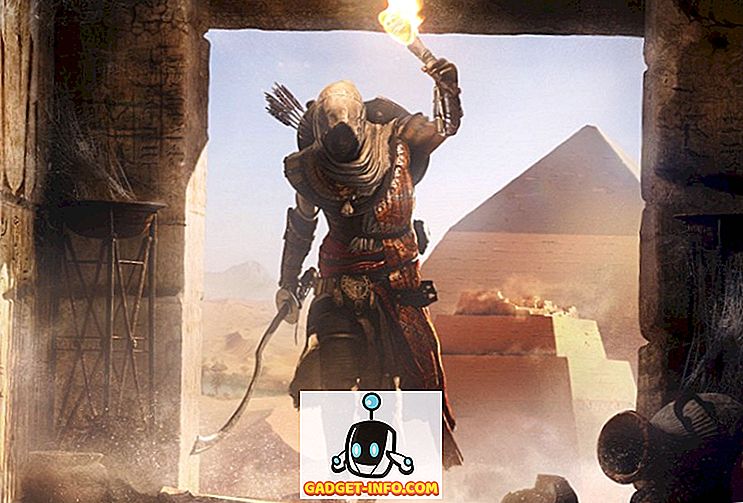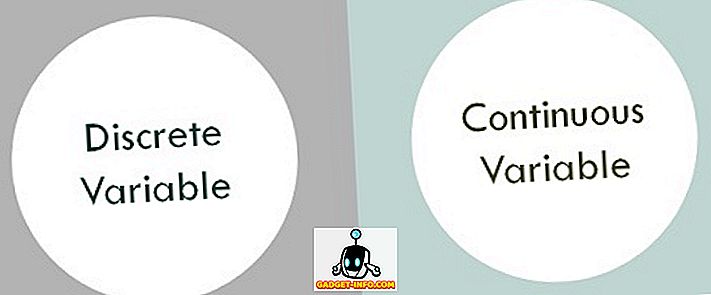PC, Điện thoại thông minh và các thiết bị kỹ thuật số khác mà chúng tôi sử dụng chứa tất cả dữ liệu cá nhân và quan trọng của chúng tôi. Chúng tôi không thể để mất dữ liệu của mình và may mắn thay, không có thiết bị nào trong số này đáng tin cậy. Họ có thể bị hư hỏng hoặc có thể bị hỏng bất cứ lúc nào, làm mất dữ liệu quan trọng của chúng tôi trong quá trình này. Thật không may, không có công cụ nào đảm bảo 100% rằng bạn sẽ không bao giờ mất dữ liệu. Tuy nhiên, nếu bạn đã mất một số dữ liệu quan trọng do hệ thống bị hỏng hoặc vô tình xóa, thì bạn có cơ hội để khôi phục nó.
Khi bạn vô tình xóa dữ liệu khỏi hệ thống của bạn hoặc nó bị xóa bởi bất kỳ lý do nào khác, nó không thực sự bị xóa. Thay vào đó, nó được đánh dấu là đã xóa và ẩn khỏi HĐH để làm cho nó có vẻ như bị xóa (dễ đánh dấu hơn là thực sự xóa nó). Theo thời gian, dữ liệu vô hình này sẽ được viết lại khi bạn thêm nhiều dữ liệu. Điều này có nghĩa là, nếu bạn chưa thêm bất kỳ dữ liệu nào, thì bạn vẫn có thể khôi phục dữ liệu đó bằng công cụ khôi phục chuyên dụng.
Để giúp bạn khôi phục dữ liệu đã xóa, chúng tôi đã tạo danh sách phần mềm khôi phục dữ liệu tốt nhất này. Mỗi phần mềm có các tính năng độc đáo riêng với khả năng tương thích và hiệu suất khác nhau. Bạn có thể thử nhiều công cụ được đề cập ở đây (với hy vọng phục hồi), nếu một công cụ không hoàn thành công việc.
Lưu ý: Với các công cụ được đề cập dưới đây, bạn sẽ không thể khôi phục dữ liệu từ SSD. Trên ổ SSD, dữ liệu sẽ bị xóa hoàn toàn để đảm bảo ghi lại dữ liệu nhanh hơn. Vì vậy, bạn sẽ hết may mắn nếu có SSD. Tuy nhiên, nếu bạn đang sử dụng ổ cứng, bạn vẫn có cơ hội lấy lại dữ liệu của mình. (Để khôi phục dữ liệu từ SSD, có một số phương pháp đắt tiền mà bạn có thể nhận trợ giúp từ Google.)
Phần mềm khôi phục dữ liệu tốt nhất cho PC, Mac
1. Recuva
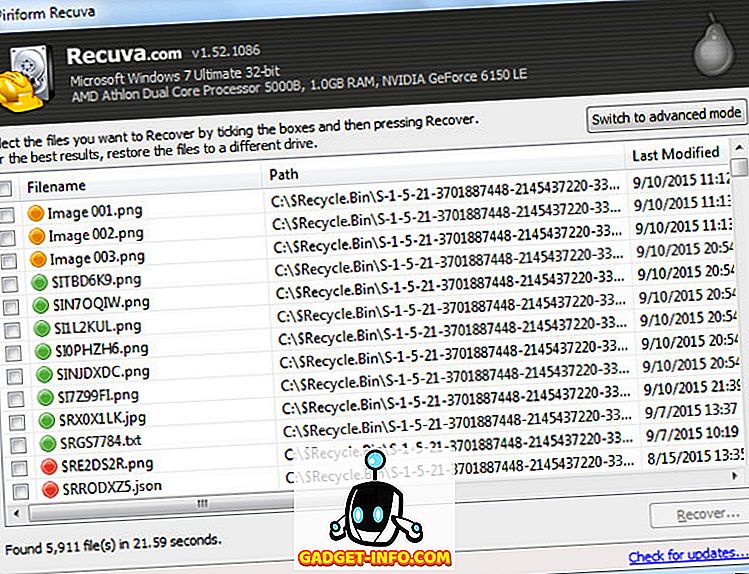
Recuva được tạo ra bởi nhà phát triển phần mềm Piriform, người cũng chịu trách nhiệm cho công cụ dọn dẹp PC CCleaner nổi tiếng. Cũng giống như các sản phẩm khác, bạn cũng nên mong đợi giao diện hấp dẫn với chất lượng cao. Recuva có một trình hướng dẫn tích hợp (tùy chọn) hướng dẫn bạn qua các bước khôi phục mỗi khi bạn muốn khôi phục dữ liệu.
Bạn không phải làm bất cứ điều gì, chỉ cần trả lời các câu hỏi mà trình hướng dẫn yêu cầu, như kiểu dữ liệu, khu vực cần quét và kiểu quét, v.v. và Recuva sẽ xử lý phần còn lại. Mặc dù, quét bình thường là đủ, nhưng bạn cũng có thể quét sâu (mất nhiều thời gian hơn) để tăng thêm khả năng phục hồi dữ liệu. Bạn có thể khôi phục dữ liệu như Hình ảnh, âm thanh (mp3), tài liệu, video, tệp nén và email từ bất kỳ thiết bị lưu trữ nào Windows có thể đọc như máy ảnh kỹ thuật số, ổ đĩa cứng, v.v.
Giá: Phiên bản miễn phí (đủ để phục hồi dữ liệu) và phiên bản trả phí với giá 24, 95 USD (phục hồi tệp nâng cao, hỗ trợ ổ cứng ảo, cập nhật tự động, hỗ trợ cao cấp).
Khả năng tương thích: Windows XP, Vista, 7, 8, 8.1
Tải về
2. Phục hồi dữ liệu khôn ngoan
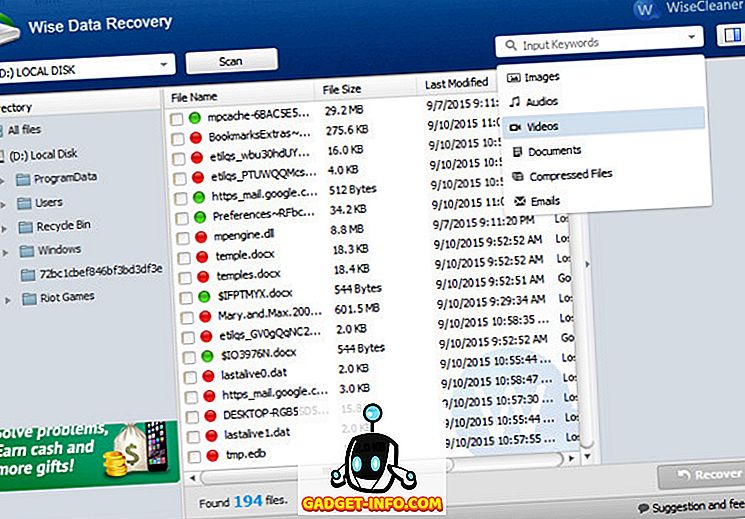
Công cụ Wise Data Recovery không phải là một trong những phần mềm giàu tính năng hoặc tùy biến nhất. Nó đi kèm với một giao diện sạch với rất ít tùy chọn để điều chỉnh. Điều này có thể làm cho nó một chút hạn chế, nhưng đối với một công việc nhanh chóng, công cụ này là hoàn hảo.
Tất cả những gì bạn cần làm là khởi chạy công cụ và chọn ổ đĩa bạn muốn quét (bao gồm các ổ đĩa di động). Phần mềm sẽ nhanh chóng quét (rất nhanh so với nhiều) ổ đĩa và hiển thị cho bạn tất cả dữ liệu có thể được phục hồi như ảnh đã xóa, tài liệu, video, email, v.v. Nó cũng đi kèm với một phiên bản di động để giữ tất cả cho bạn thời gian.
Công cụ này là tốt nhất cho những người muốn có một công cụ nhanh chóng và đơn giản để khôi phục dữ liệu, nhưng nó có thể không thể khôi phục tất cả dữ liệu như các công cụ khác có thể.
Giá: Miễn phí
Khả năng tương thích: Windows XP, Vista, 7, 8, 8.1
Tải về
3. Phục hồi miễn phí
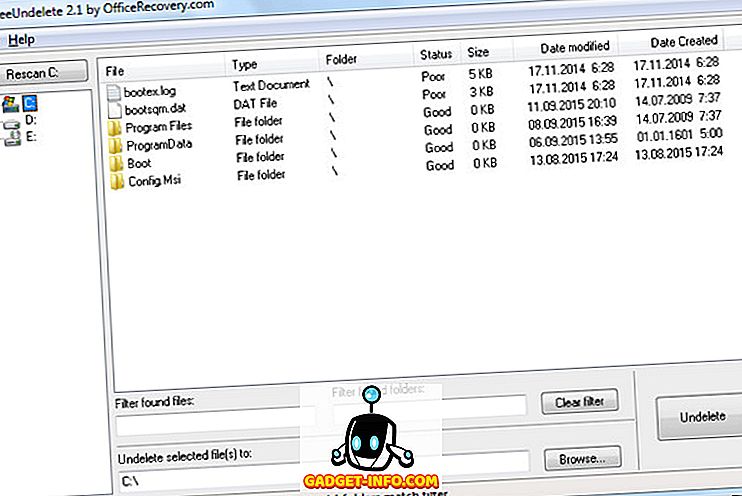
Free Undelete là một công cụ phục hồi dữ liệu dễ sử dụng khác tương tự như Wise Data Recovery. Nó không cung cấp bất kỳ tùy chọn nâng cao nào để tùy chỉnh loại dữ liệu bạn đang tìm kiếm, tất cả những gì bạn cần làm là quét một ổ đĩa (cũng có thể tháo rời) và xem kết quả.
Sau khi quét, công cụ sẽ hiển thị tất cả các tệp có thể được phục hồi và thậm chí hiển thị toàn bộ thư mục đã xóa. Bạn chỉ có thể mở các thư mục để khôi phục dữ liệu từ chúng hoặc chỉ cần khôi phục mọi thứ chỉ với một cú nhấp chuột. Bạn có thể khôi phục, Hình ảnh, âm nhạc, tài liệu, video, email (từ ứng dụng email) và các tệp nén.
Giá: Miễn phí cho sử dụng cá nhân và Trả tiền cho sử dụng Công ty có giá $ 69 và $ 103 cho mỗi phiên bản (cung cấp hỗ trợ khách hàng được đảm bảo).
Khả năng tương thích: Windows XP, Vista, 7, 8, 8.1
Tải về
4. Phục hồi Pandora
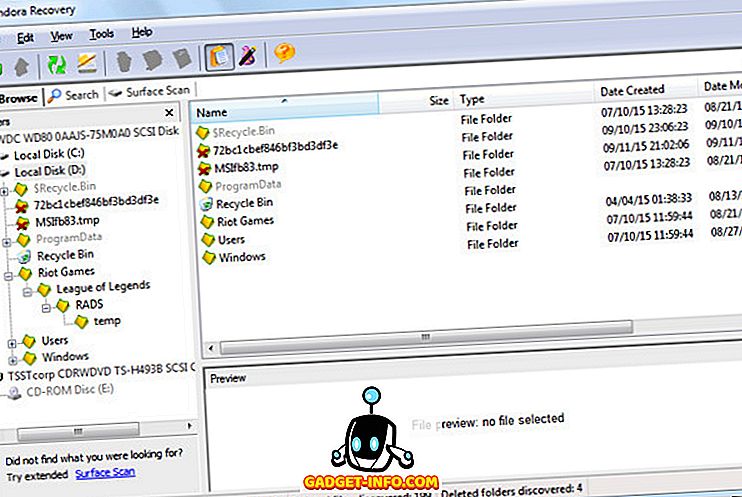
Pandora Recovery là một công cụ giàu tính năng với hàng tấn tùy chọn tùy chỉnh và khả năng quét sâu. Nó không có giao diện hấp dẫn như Recuva, nhưng nó chắc chắn có nhiều tính năng phong phú và cầm tay hơn, làm cho nó trở thành một sự thay thế nhẹ cho Recuva. Nó cho phép bạn khôi phục hệ thống tập tin FAT32 hoặc NTFS. Nó cũng đi kèm với một trình hướng dẫn để hướng dẫn bạn qua quy trình và cho phép bạn chọn cách bạn muốn quét.
Bạn có thể quét một loại tệp, toàn bộ ổ đĩa hoặc quét sâu để tìm tất cả các tệp có hầu hết các tệp được phục hồi. Bạn cũng có thể kết nối các thiết bị lưu trữ di động khác để quét chúng và tất cả các phương pháp quét sẽ áp dụng cho chúng. Bạn cũng sẽ tìm thấy các mẹo trợ giúp để hiểu mỗi nút làm gì ngay khi bạn cần sử dụng chúng.
Giá: Miễn phí
Khả năng tương thích: Windows XP, Vista, 7, 8, 8.1
Tải về
5. Phục hồi phân vùng Minitool
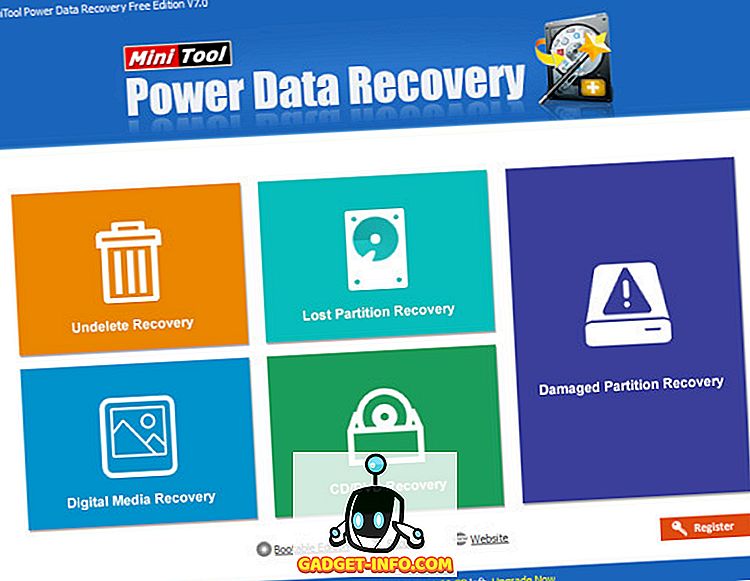
Đây là một công cụ thực sự tuyệt vời với giao diện rất đơn giản nhưng hấp dẫn. Tuy nhiên, phiên bản miễn phí của nó chỉ giới hạn ở 1 GB phục hồi dữ liệu. Sau đó, bạn sẽ phải nâng cấp lên phiên bản trả phí. Công cụ này có khả năng phục hồi dữ liệu từ các phân vùng được định dạng, bị hỏng và thậm chí bị xóa với kết quả đáng kinh ngạc.
Theo kinh nghiệm của chúng tôi, công cụ này đã thực hiện một công việc đáng kinh ngạc là khôi phục dữ liệu từ một ổ đĩa đơn giản. Nó đã phục hồi các tệp nhiều hơn 5 lần so với các công cụ khác được đề cập ở đây và chia tất cả các tệp theo các tiện ích mở rộng của chúng, giúp tìm tệp yêu cầu cực kỳ dễ dàng. Mặc dù, nó cũng mất khá nhiều thời gian để quét ổ đĩa, nhưng kết quả rất hài lòng.
Đây là một công cụ tốt cho những người thực sự cần quét sâu và không ngại trả tiền nếu họ phải (giữ lại 1 GB phục hồi dữ liệu miễn phí). Nó hỗ trợ các hệ thống tệp FAT12, FAT16, FAT32, VFAT, NTFS và NTFS5.
Giá: Miễn phí lên tới 1 GB, sau đó, các phiên bản trả phí có thể có giá $ 69 và $ 89
Khả năng tương thích: Windows XP, Vista, 7, 8, 8.1
Mua ngay
6. Glary phục hồi
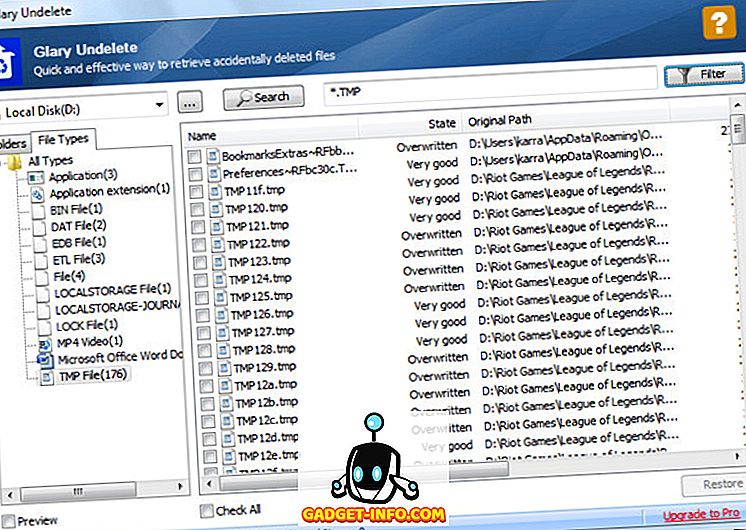
Glary Undelete là một công cụ đơn giản và nhẹ với các tính năng hạn chế giống như một số công cụ khác trong danh sách này. Tuy nhiên, nó có một số tùy chọn lọc thực sự tốt, bạn có thể sử dụng để dễ dàng tìm thấy các tệp cần thiết. Bạn chỉ có tùy chọn để quét một ổ đĩa (cũng có thể tháo rời) và nó sẽ là một bản quét nhanh, không phải là một bản sâu.
Bạn sẽ nhanh chóng được trình bày với tất cả dữ liệu có thể được phục hồi được phân loại theo tiện ích mở rộng của chúng. Tại đây, bạn có thể lọc tìm kiếm của mình theo kích thước, thời gian, trạng thái phục hồi và tên tệp. Glary Undelete hỗ trợ Hỗ trợ các hệ thống tệp FAT, NTFS, NTFS + EFS. Nó cũng cho phép phục hồi các tập tin nén hoặc mã hóa.
Giá: Miễn phí
Khả năng tương thích: Windows XP, Vista, 7, 8, 8.1
Tải về
7. Phục hồi MyFiles Pro
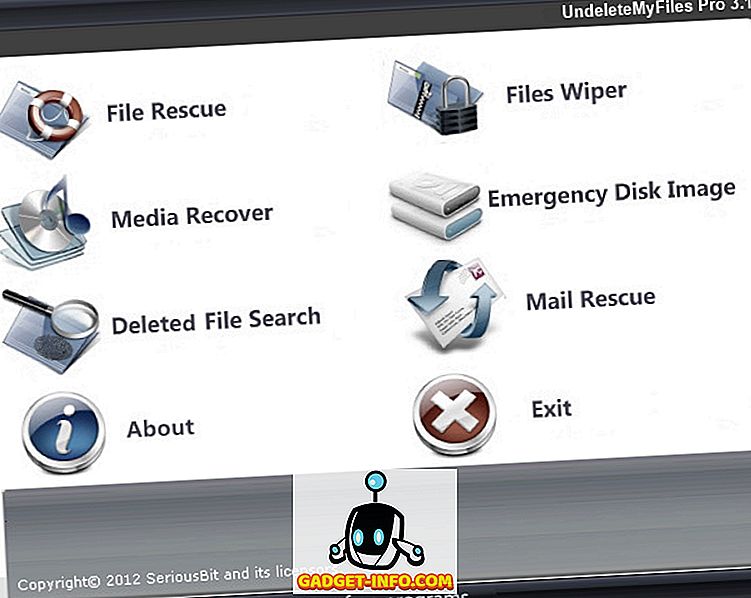
UndeleteMyFiles Pro cung cấp một trong những tính năng phục hồi nhất với một số tính năng phụ tiện dụng. Bạn có thể tìm kiếm riêng các tệp phương tiện hoặc các tệp thông thường và nếu không đủ, bạn cũng có thể thêm các bộ lọc để tìm một tệp cụ thể. Ví dụ: bạn có thể thêm các bộ lọc để chỉ tìm kiếm tên tệp, phần mở rộng, kích thước hoặc thuộc tính cụ thể (như, ẩn hoặc chỉ đọc, v.v.).
Ngoài các công cụ khôi phục dữ liệu, bạn cũng có thể sử dụng công cụ Wiper tập tin của Cameron để xóa vĩnh viễn một tập tin hoặc tạo một đĩa hình ảnh đĩa cứng để đảm bảo không có tập tin bị xóa nào bị ghi đè bởi dữ liệu khác. Công cụ này cũng khá nhanh và quét sâu để khôi phục tất cả các tệp. Chúng tôi đã tìm thấy các tệp gần gấp đôi so với một số công cụ quét nhanh được đề cập trong danh sách này.
Miễn phí
Khả năng tương thích: Windows XP, Vista, 7, 8, 8.1 và Mac OS X
Tải về
8. Phục hồi tập tin PC Inspector
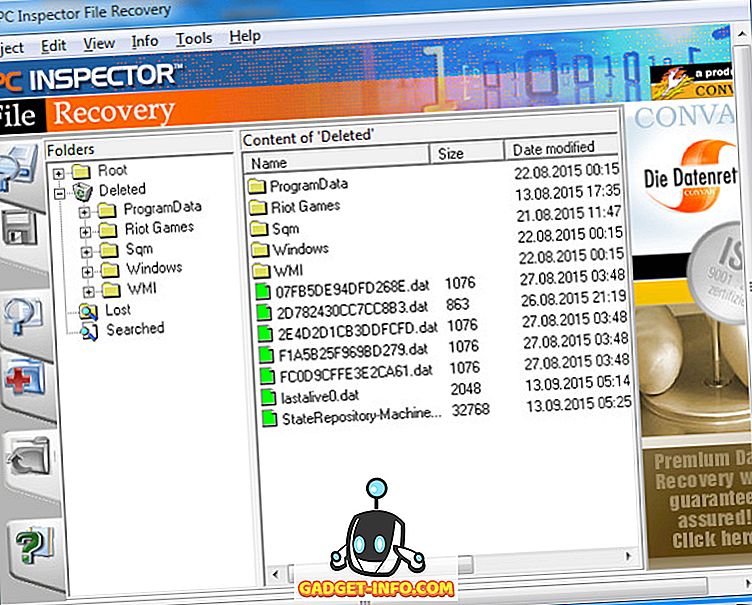
Đây là một công cụ tiên tiến một chút với việc sử dụng rất phức tạp, chúng tôi sẽ không bao giờ giới thiệu nó cho bất kỳ người dùng mới làm quen. Nó không có nhiều giao diện hấp dẫn hay hàng tấn tính năng. Tuy nhiên, công cụ sẽ cho phép bạn quét một ổ đĩa sâu và chọn các lĩnh vực cần quét. Quá trình quét sâu toàn bộ ổ dữ liệu 40 GB có thể mất hơn 2 giờ.
Kết quả cũng rất vui vì công cụ sẽ tìm thấy hầu hết các tệp có thể phục hồi được. Bạn cũng có thể thêm tên tệp / bộ lọc mở rộng để dễ dàng tìm thấy một tệp cụ thể. Nếu bạn là người dùng nâng cao và muốn quét PC sâu, thì PC Inspector File Recovery này sẽ làm nên điều kỳ diệu. Nó hỗ trợ các hệ thống tệp FAT 12/16 / 32 và NTFS
Miễn phí
Khả năng tương thích: Windows XP, Vista, 7, 8, 8.1
Tải về
Công cụ phục hồi dữ liệu cho điện thoại thông minh (Android và iPhone)
Mặc dù, các công cụ được đề cập ở trên cũng có thể quét và khôi phục dữ liệu trên điện thoại thông minh khi được kết nối qua USB, nhưng chúng không được chế tạo đặc biệt cho chúng. Để khôi phục dữ liệu điện thoại thông minh như, tin nhắn, nhật ký và lịch sử IM, v.v. bạn sẽ cần sử dụng một công cụ riêng. Kiểm tra các công cụ dưới đây để khôi phục dữ liệu điện thoại thông minh.
9. Wonderershare Dr.Fone
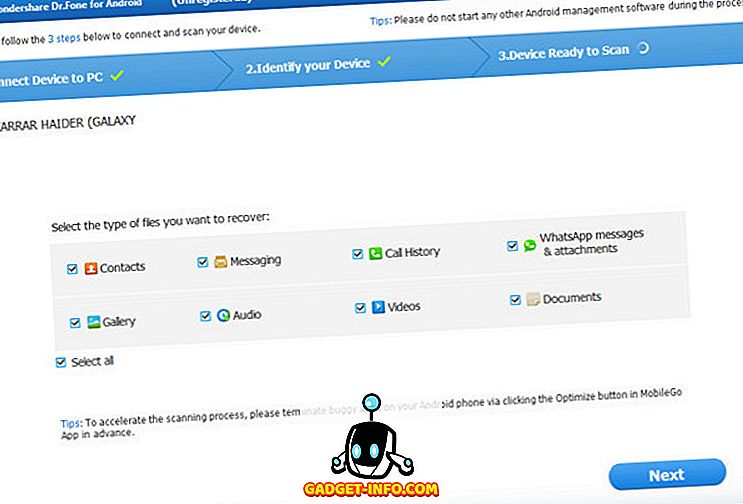
Wondershare Dr.Fone là một công cụ phục hồi dữ liệu nổi tiếng cho cả Android và iOS. Nó rất dễ sử dụng với hướng dẫn từng bước. Sử dụng công cụ này, bạn có thể khôi phục Danh bạ, Tin nhắn, Âm thanh, Video, Ảnh, Nhật ký cuộc gọi và Lịch sử Whatsapp. Tất cả những gì bạn cần làm là kết nối điện thoại với PC và để công cụ làm phần còn lại.
Tuy nhiên, sự hỗ trợ của nó cho điện thoại tương thích còn hạn chế, một số thương hiệu được hỗ trợ bao gồm Apple, Samsung, Motorola, Sony, LG, HTC và Google Nexus. Nếu điện thoại của bạn đã được root, thì nó sẽ hoạt động trên mọi điện thoại Android và một số điện thoại thương hiệu được hỗ trợ cũng có thể yêu cầu root.
Giá: Dùng thử miễn phí và phiên bản trả phí với giá 45, 95 đô la hỗ trợ tối đa 5 thiết bị hoặc 499 đô la hỗ trợ các thiết bị không giới hạn.
Khả năng tương thích: Windows 10, 8.1, 8, 7, XP và Mac OS X 10.6-10.10 & iTunes 12.1, iOS 8.3 / iOS 9, iPhone 6 và iPhone 6 Plus và tối đa Android Lollipop
Tải xuống cho Android / iOS
10. EasyUS MobiSaver
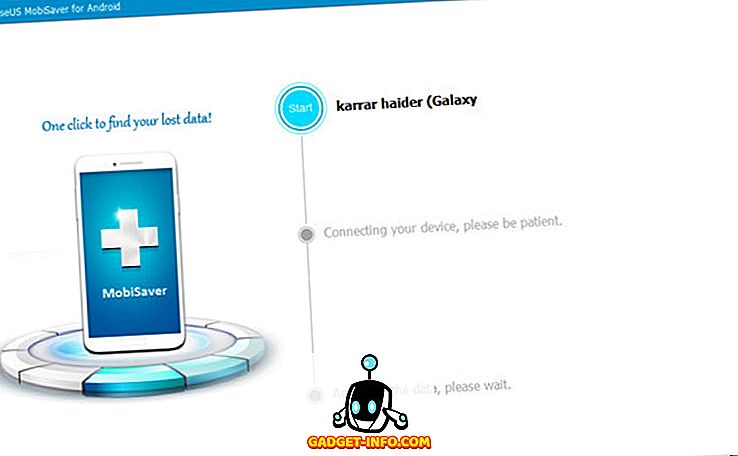
Đây là một công cụ tuyệt vời khác để khôi phục dữ liệu từ thiết bị Android hoặc iPhone. Giao diện, độ phức tạp và khả năng phục hồi gần giống như Dr.Fone, sự khác biệt đến từ các định dạng, thiết bị và Giá được hỗ trợ. MobiSaver hỗ trợ ít loại tệp hơn để khôi phục, bao gồm SMS, Danh bạ, Tài liệu, Video, Âm thanh và Ảnh. Tuy nhiên, nó có hỗ trợ cho nhiều thương hiệu hơn, bao gồm Huawei, ZTE và một số thương hiệu Trung Quốc khác.
Nó cũng rẻ hơn một chút, làm cho nó trở thành một lựa chọn tốt nếu bạn không cần khôi phục lịch sử IM hoặc nhật ký cuộc gọi. Tại trang web EasUs, bạn cũng sẽ tìm thấy một số bài viết hữu ích để giúp khôi phục dữ liệu từ Điện thoại thông minh của bạn (quá trình này hơi phức tạp so với PC).
Giá: Phiên bản miễn phí với các tính năng giới hạn và phiên bản Pro với giá 39, 95 đô la Android và 30 đô la cho phiên bản iOS.
Khả năng tương thích: Windows XP, Vista, 7, 8, 8.1 và Mac OS X & iOS 8, iPhone 6 và tối đa Android Lollipop
Tải về cho Android / iOS
Các công cụ phục hồi dữ liệu được đề cập ở trên là tốt nhất trong ngành và phục vụ mục đích khôi phục dữ liệu đã xóa từ máy tính để bàn và thiết bị di động. Nếu bạn biết bất kỳ công cụ phục hồi dữ liệu tốt nhất và đáng tin cậy nào khác xứng đáng có trong danh sách, vui lòng cho chúng tôi biết trong phần bình luận.